خب بازم سلام دوستان
امروز یه آموزش خیلی ساده براتون از استفاده ابزار Clone Tool قرار میدم امیدوارم خوشتون بیاد
آموزش حذف افراد در تصویر با استفاده از ابزار Clone tool
خب برای شروع نیاز به این تصویر دارید.
خب ماجرا از اونجا شروع میشه که این زوج جوان چند وقتی هست که با هم مشکل پیدا کردن و حالا شادومادمون میخواد عکس دونفریشون رو که ماه عسل گرفتن پاره از وسط که عروس رو نبینه! ولی خب من بش گفتم میخوام یکم با تکنولوژی و فتوشاپ آشناش کنم تا بتونه بدون پاره کردن عکس رو تکی کنه 😀
مرحله اول
تصوبر رو داخل فتوشاپ باز کنید!
مرحله دوم
ابزار کلون تول Clone Tool رو انتخاب کنید.
برای این کار اول نیاز داریم یک منبع برای قسمت مورد نظر انتخاب کنیم تا تصویر رو از اونجا برداشت کنه. خیلی خودمونی گفتم! هرجا رو میخواین انتخاب کنید Alt رو بگیرید بعد کلیک کنید اون قسمته انتخاب میشه! حالا هرجا کلیک کنید از همونجا برمیداری میزاره اونجا که کلیک کردید! خلاصه 4 5 بار این کار رو کنید روش کلیش رو یاد بگیرید!
حالا یه لایه جدید بسازید قلمش رو نرم کنید و اینجاها انتخاب کنید و پیر زنه رو پاک کنید از همین روش 
حالا یه همچین عکسی میشه
خیلی ضایع شد نه؟ اشکال نداره حالا یکم دیگه روش کار میکنیم فقط یادتون نره هر مرحله رو روی یه لایه مختلف باشه، پس الان شما 2تا لایه باید داشته باشید.
مرحله سوم
یکم اگه دقت کنید علفهای کنار پای راست دومادمون خیلی شفافتره از همونا استفاده میکنیم و جای چمن های غیر شفاف قرار میدیم روی یه لایه جدید
همین عملیات رو برای گلها و جاهای دیگه که یکم غیر طبیعی شده انجام بدید.
مرحله آخر
یک لایه جدید درست کنید و از چمن های سمت راست فرد که یکم سایه دارن استفاده کنید و چپ قرار بدید و بعد یه ماسک به لایه بدید و با یه قلم خیلی نرم دور لایه رو پاک کنید تا چمن لبه نداشته باشه و لایه جدید بشینه روی لایه قدیمی.
آموزش خیلی ساده بود توضیح خاصی هم نداشت فقط یکم حوصله و تمیزکاری میخواد. هدف هم فقط تمرین و کار کردن با ابزار Clone Tool بود .
دیدگاه کاربران(0)
ارسال دیدگاه
برای نوشتن دیدگاه باید وارد بشوید.



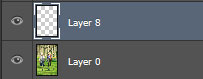


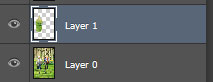




 پکیج تصاویر ایده و خلاقیت در فتوشاپ
پکیج تصاویر ایده و خلاقیت در فتوشاپ  دوره حرفه ای ابزار شناسی فتوشاپ
دوره حرفه ای ابزار شناسی فتوشاپ  دوره مقدماتی آموزش فتوشاپ
دوره مقدماتی آموزش فتوشاپ  ایجاد افکت متنی در فتوشاپ
ایجاد افکت متنی در فتوشاپ  آموزش طراحی کارت ویزیت دو طرفه
آموزش طراحی کارت ویزیت دو طرفه  آموزش طراحی کاور موزیک
آموزش طراحی کاور موزیک  اجرای افکت زیبا در فتوشاپ
اجرای افکت زیبا در فتوشاپ  آموزش ساخت پستهای پازلی برای اینستاگرام 2 + demo
آموزش ساخت پستهای پازلی برای اینستاگرام 2 + demo  Telegram
Telegram Linkedin
Linkedin Pinterest
Pinterest Twitter
Twitter